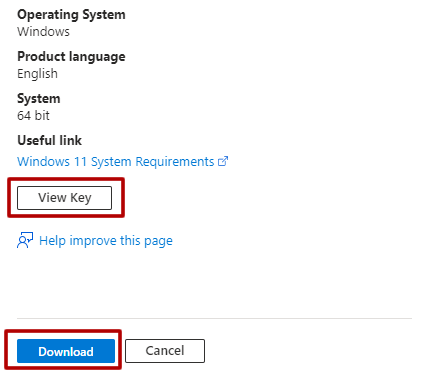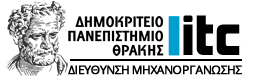Αφορά: Όλους
Οδηγίες απόκτησης κλειδιού άδειας χρήσης για λειτουργικό σύστημα Windows
Μπορείτε να αποκτήσετε δωρεάν κλειδί άδειας χρήσης για ένα από τα παρακάτω λειτουργικά συστήματα:
- Windows 10 Education ή
- Windows 11 Education
Για να αποκτήσετε το παραπάνω κλειδί (Product Key) ακολουθείστε τα παρακάτω βήματα:
1. Μεταβείτε στη διεύθυνση Azure Dev Tools for Teaching
2. Στην σελίδα που θα μεταφερθείτε πατήστε το κουμπί Sign In (1).
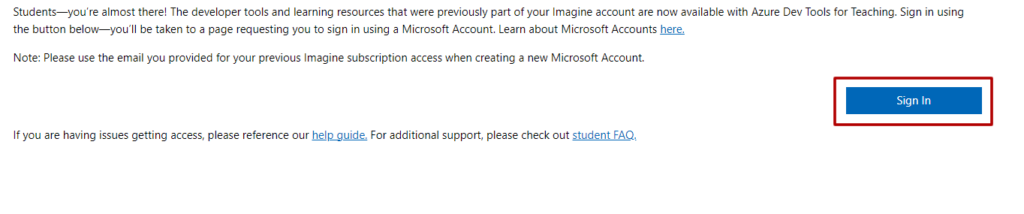
4. Στη συνέχεια πληκτρολογήστε το όνομα χρήστη του λογαριασμού σας Office 365 (όνομα χρήστη του Ιδρυματικού Λογαριασμού σας με την κατάληξη @duth.gr) και πατήστε Επόμενο.
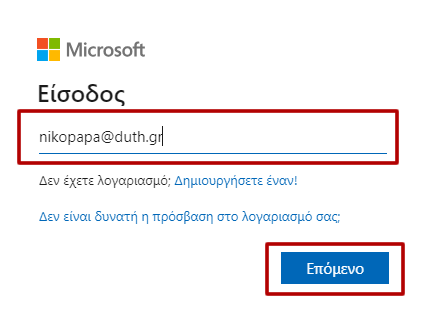
4. Θα ανοίξει η ιστοσελίδα του Δημοκριτείου Πανεπιστημίου Θράκης στην οποία θα γίνει η πιστοποίηση των στοιχείων λογαριασμού σας. Πληκτρολογήστε στα αντίστοιχα πεδία το όνομα χρήστη και τον κωδικό πρόσβασης του Ιδρυματικού Λογαριασμού σας και πατήστε το κουμπί Σύνδεση.
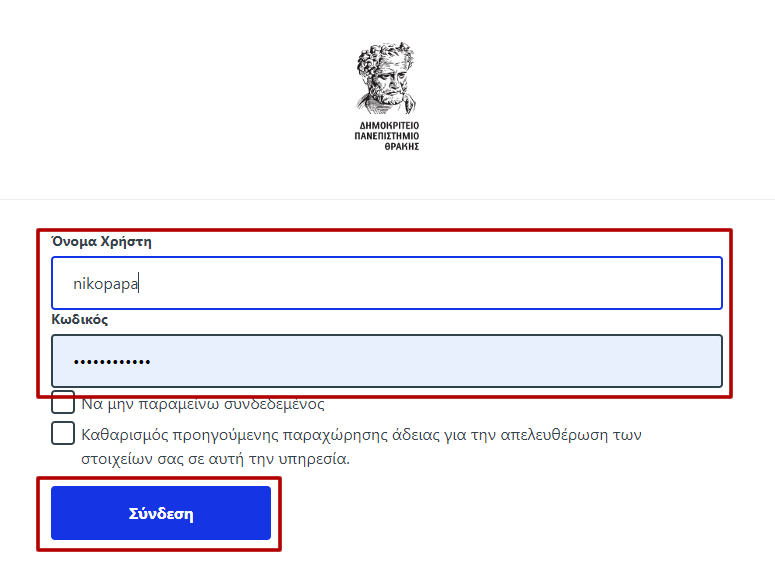
5. Την πρώτη φορά που θα συνδεθείτε θα σας ζητηθεί να κάνετε επιβεβαίωση της ακαδημαϊκής σας ιδιότητας. Συμπληρώστε τα στοιχεία σας στα αντίστοιχα πεδία. Στο πεδίο School name πληκτρολογήστε Democritus University of Thrace (Xanthi).
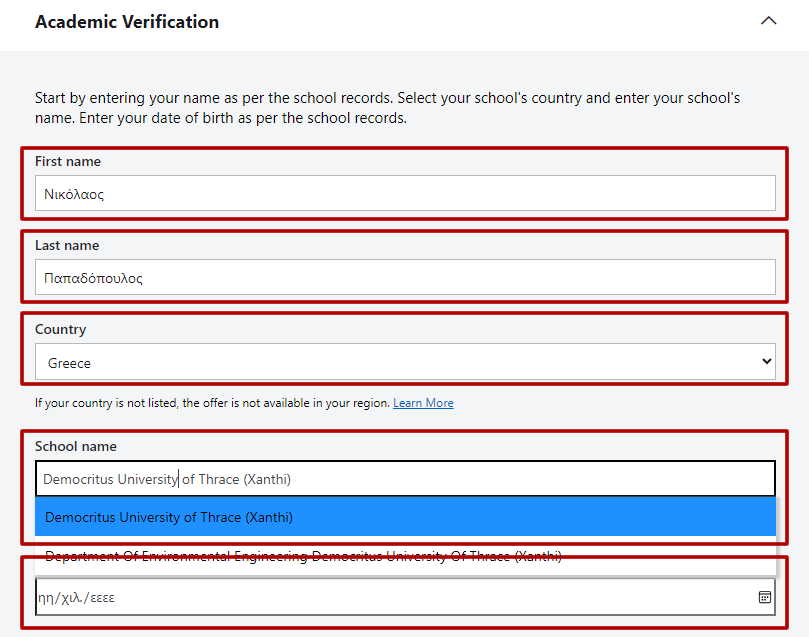
6. Όταν εισέλθετε στο portal του Azure Dev Tools for Teaching από το μενού αριστερά πατήστε την επιλογή Software
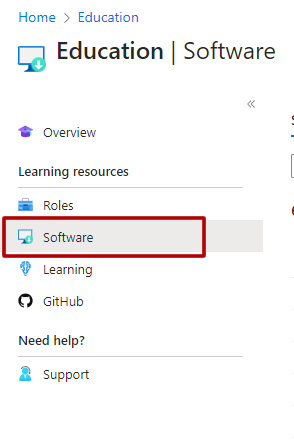
7. Στο πλαίσιο αναζήτησης πληκτρολογήστε Windows 10 Education ή Windows 11 Education ανάλογα με το λειτουργικό σύστημα που θέλετε να κατεβάσετε. Στη λίστα που θα εμφανιστεί κάντε κλικ στο όνομα του λειτουργικού.
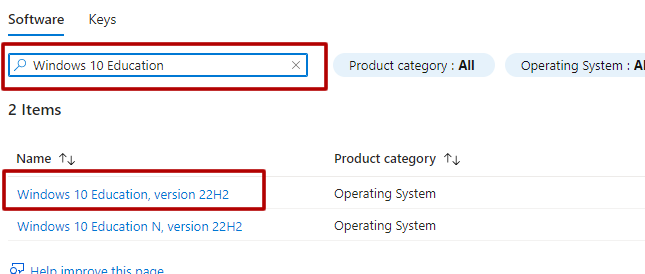
8. Θα ανοίξει στα δεξιά της οθόνης ένα νέο παράθυρο. Στο παράθυρο αυτό πατώντας το κουμπί View Key θα σας εμφανίσει τον Αριθμό Κλειδιού (Product Key) του λειτουργικού συστήματος που επιλέξατε και από το κουμπί Download μπορείτε να κατεβάσετε τα αρχεία εγκατάστασης.